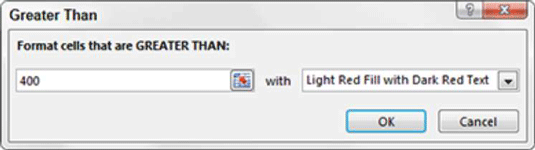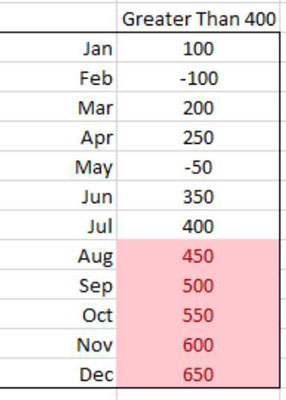Du kan använda villkorlig formatering för att förbättra dina rapporter och instrumentpaneler i Excel. Formateringsscenarierna under kategorin Markera celler regler, som visas i denna figur, låter dig markera de celler vars värden uppfyller ett specifikt villkor.
Saken att komma ihåg med dessa scenarier är att de fungerar mycket som ett OM … DÅ … ANNAT-påstående. Det vill säga, om villkoret är uppfyllt formateras cellen och om villkoret inte är uppfyllt förblir cellen orörd.

Scenarierna under kategorin Highlight Cells Rules är ganska självförklarande. Här är en uppdelning av varje scenario:
-
Större än: Detta scenario låter dig villkorligt formatera en cell vars värde är större än ett angivet belopp. Till exempel kan du be Excel att formatera de celler som innehåller ett värde större än 50.
-
Mindre än: Med det här scenariot kan du villkorligt formatera en cell vars värde är mindre än ett angivet belopp. Till exempel kan du be Excel att formatera de celler som innehåller ett värde mindre än 100.
-
Mellan: Detta scenario låter dig villkorligt formatera en cell vars värde ligger mellan två givna belopp. Till exempel kan du be Excel att formatera de celler som innehåller ett värde mellan 50 och 100.
-
Lika med: Detta scenario låter dig villkorligt formatera en cell vars värde är lika med ett givet belopp. Till exempel kan du be Excel att formatera de celler som innehåller ett värde som är exakt 50.
-
Text som innehåller: Detta scenario låter dig formatera en cell vars innehåll innehåller någon form av en given text som du anger som ett kriterium. Till exempel kan du be Excel att formatera de celler som innehåller texten "Nord".
-
Ett datum som inträffar: Detta scenario låter dig formatera en cell vars innehåll innehåller ett datum som inträffar under en viss period i förhållande till dagens datum. Till exempel, igår, förra veckan, förra månaden, nästa månad, nästa vecka och så vidare.
-
Dubblettvärden: Det här scenariot låter dig formatera både duplicerade värden och unika värden i ett givet cellintervall. Den här regeln har utformats mer för datarensning än instrumentpanel, vilket gör att du snabbt kan identifiera antingen dubbletter eller unika värden i din datauppsättning.
Ta en stund att gå igenom ett exempel på hur man tillämpar ett av dessa scenarier. I detta enkla exempel markerar du alla värden som är större än ett visst belopp.
Börja med att välja intervallet av celler som du behöver använda den villkorliga formateringen på.
Välj Större än-scenariot som finns under kategorin Markera cellersregler som visas i följande figur.
Detta öppnar dialogrutan som visas i denna figur. I den här dialogrutan är tanken att definiera ett värde som kommer att utlösa den villkorliga formateringen.
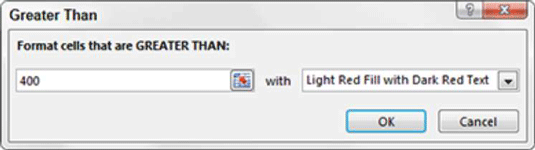
Skriv antingen värdet (400 i det här exemplet) eller referera till en cell som innehåller triggervärdet. I den här dialogrutan använder du även rullgardinsmenyn för att ange formatet du vill använda.
Klicka på OK-knappen.
Excel tillämpar omedelbart formateringsregeln på de markerade cellerna, som visas i den här bilden.
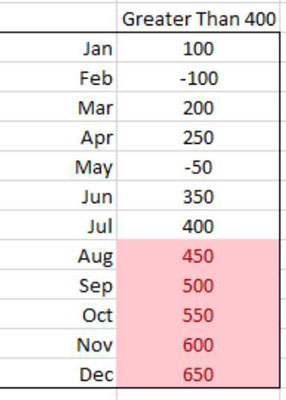
Fördelen med en regel för villkorlig formatering är att Excel automatiskt omvärderar regeln varje gång en cell ändras (förutsatt att en villkorlig formateringsregel tillämpas på cellen). Om du till exempel skulle ändra något av de låga värdena till 450, ändras formateringen för det värdet automatiskt eftersom alla celler i datamängden har formateringen tillämpad på sig.